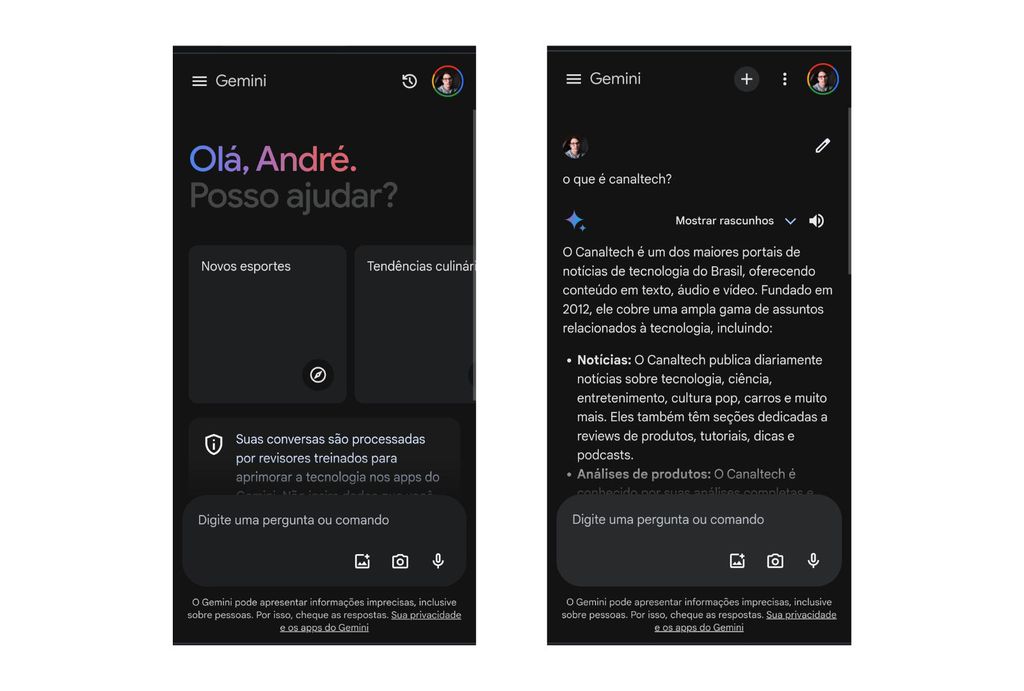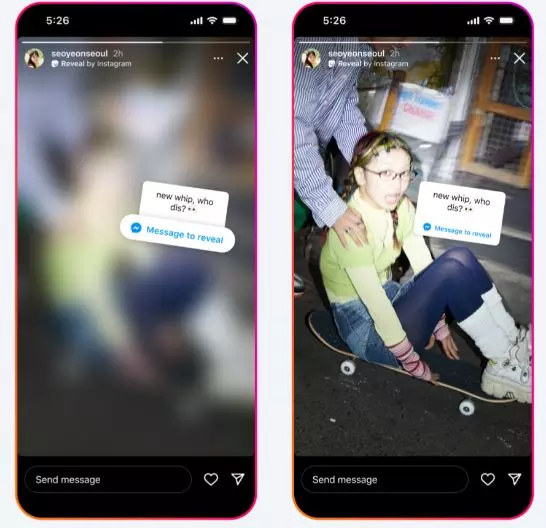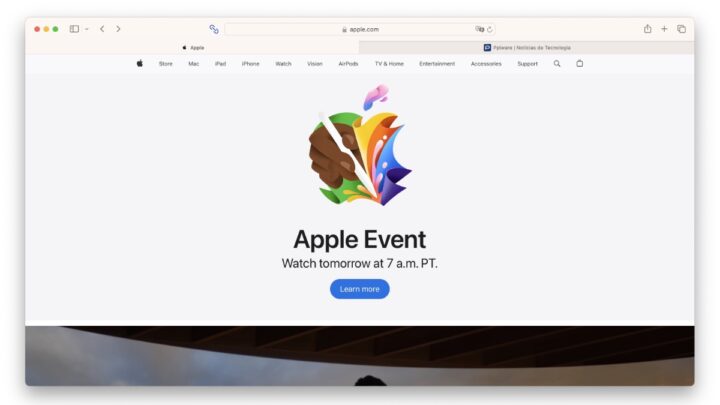Una de las diferencias clave entre la transición de Bard y Gemini es la presencia amplificada de IA generativa en Android. El servicio finalmente se integró en el sistema operativo del pequeño robot y obtuvo una aplicación dedicada en Play Store, y ahora es posible abrir el nuevo asistente con el comando «Hola, Google».
Por otro lado, la nueva función pasó a estar disponible en inglés, japonés y coreano, y aún no hay expectativas de que la aplicación llegue en portugués. Mientras tanto, todavía se puede acceder a la versión tradicional del chatbot generado por IA a través del sitio web oficial de Gemini.
Cómo usar Géminis en Android
Si aún no tienes acceso a la aplicación Gemini, la opción es abrir la IA en el navegador y usar el chatbot de la misma manera que se hizo con Bard.
A través del navegador
Siga los siguientes pasos:
- Abra su navegador favorito;
- Acceso Géminis.google.com;
- Inicia sesión con tu cuenta de Google;
- Empieza a chatear con Géminis.
La herramienta de IA acepta comandos de voz, texto y vídeo.
A través de la aplicación
Es posible que la aplicación Gemini no esté disponible para algunos dispositivos durante la fase de lanzamiento inicial. Google informa que la herramienta se puede descargar en teléfonos Android con 4GB o más de RAM y al menos Android 12 instalado.
Si tiene acceso a la aplicación, siga estos pasos:
- Descargar Géminis (Androide);
- Siga las instrucciones de instalación.
- Crea a Géminis como tu asistente principal.
Tienes tres opciones para abrir la aplicación:
- En la biblioteca de aplicaciones;
- Usando el comando «Hola Google»;
- Manteniendo presionado el botón para encender o apagar el dispositivo.
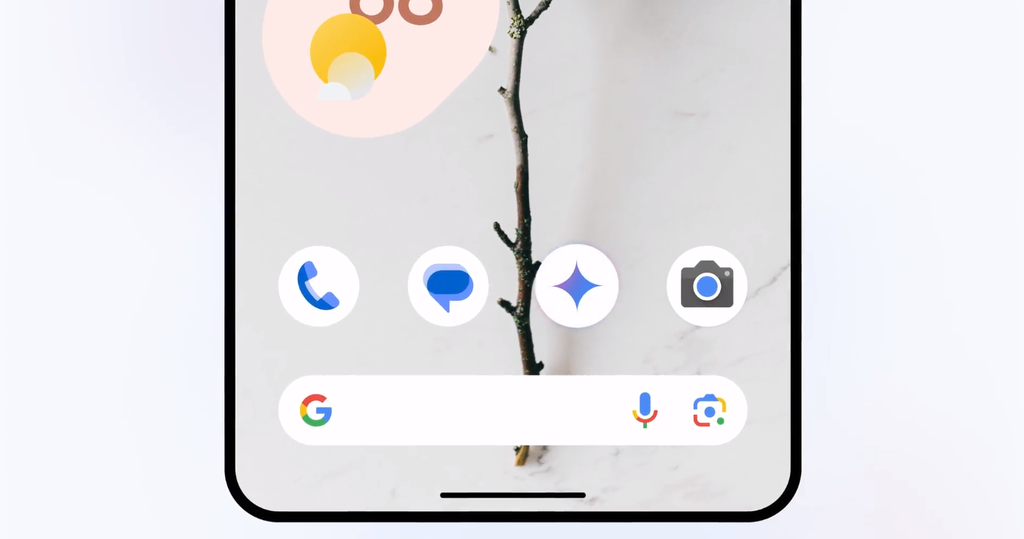
Como todavía no existe una versión en portugués, es necesario cambiar el idioma de la aplicación Asistente de Google (o del sistema Android en su conjunto) al inglés.
Diferencias entre Gemini y el Asistente de Google
Cuando activas Gemini en Android, la aplicación reemplaza automáticamente al Asistente de Google en el dispositivo, lo que significa que todos los accesos directos para abrir el Asistente ahora se usan para la nueva aplicación.
Vale la pena señalar que Gemini aún no ha integrado todas las funciones organizativas de su predecesor, como la capacidad de realizar llamadas, crear rutinas y controlar dispositivos domésticos inteligentes. Google informa que todavía está trabajando para garantizar que todas las funciones lleguen a la nueva IA en el futuro.
Si aún prefieres utilizar las funciones anteriores, puedes desactivar Gemini en Configuración y reactivar el Asistente de Google en Android:
- Abierto Géminis;
- Haga clic en la foto de perfil;
- Seleccione «Configuración»;
- Acceso a los asistentes digitales de Google;
- Elija Asistente de Google.
Con este cambio, aún puedes usarlo en el navegador, pero pierdes integraciones con otros servicios de Google, como el acceso a mensajes del celular.
En el caso de iPhone, no existe la aplicación Gemini para iOS, pero se puede activar a través de la aplicación de Google.